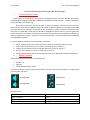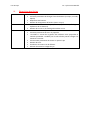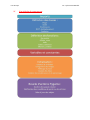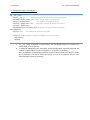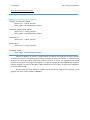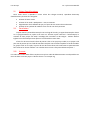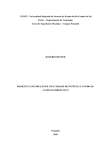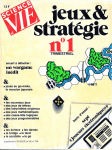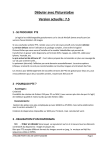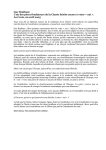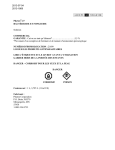Download Dossier ISN de Luc VAROQUI
Transcript
Luc Varoqui
TS – Lycée Louis Marchal
Projet Informatique et Sciences du Numériques
I.
Présentation du projet
Cette année, en Terminale S, j'ai pris part à la spécialité ISN au lycée Louis Marchal. Nous avons
d'abord appris le langage python grâce à différents TP (bataille navale, morpion...), et avons créé notre
propre site Web : luc.varoqui.org
Nous avons ensuite du nous lancer dans un projet de groupe, nous avons choisi, avec mes
deux acolytes Lucas Caletti et Robin Troesch, de recréer un Space Invaders en hommage au jeu vidéo
mythique des bornes d'arcades. Le principe du jeu est simple, le joueur contrôle un vaisseau et doit
tuer tous les envahisseurs avant que ces derniers n'atteignent le bas de l'écran. Le joueur gagne des
points en fonction du nombre de monstres qu'il touche (certains monstres possèdent un bouclier, le
détruire rapportera un point). Un menu, un système de meilleur score et d'évolution de la difficulté
sont également présents.
Le jeu est organisé comme ceci à l'intérieur de son dossier :
II.
Space_Invaders.py qui est le menu est donc le fichier à lancer pour démarrer le jeu
Main_Game.py qui est le jeu en lui-même, lancé par Space_Invaders.py
Images où sont stockés toutes nos images (boutons, monstres, joueur...)
Sons où sont stockés tous les sons utilisés dans notre jeu
Config.txt dans lequel sont stockés le meilleur score et les différents paramètres utilisateur
Mode d’emploi
Afin de pouvoir lancer le jeu vous aurez besoin de :
python 3.2
pygame
l'intégralité du dossier du jeu
Le lancement du jeu se fait en lançant le fichier Space_Invaders.py, ensuite vous pourrez naviguer dans
le menu grâce à la souris :
Bruitages ON
Musique ON
Bruitages OFF
Musique OFF
Une fois en jeu :
Touche
Barre d’espace
Q
D
Action
Tirer
Se déplacer à gauche
Se déplacer à droite
Luc Varoqui
III.
TS – Lycée Louis Marchal
Répartition des tâches
Lucas Caletti
Robin Troesch
Moi
Lucas s’est occupé de toute la création du menu :
Fonctions permettant de changer l’état des boutons (au repos, survolés,
cliqués)
Disposition des boutons
Gestion du changement de fenêtre (menu ↔ jeu)
Gestion des monstres dans le jeu (création, déplacements, affichage et
explosions de ces derniers)
Gestion des scores et du stockage du meilleur score.
Gestion du vaisseau déplacements
Fonctions permettant de tirer un projectile
« Première » version de la gestion des collisions entre projectiles et
vaisseau que Robin a modifié par la suite afin de pouvoir intégrer les
monstres à bouclier.
Fonction wait permettant de mettre en pause le jeu
Gestion des sons
Conditions de victoires et de défaites.
Création de toutes les images du jeu
Luc Varoqui
IV.
TS – Lycée Louis Marchal
Vue globale du programme
Luc Varoqui
V.
TS – Lycée Louis Marchal
Stratégies et principes du programme
Afin de pouvoir gérer plusieurs éléments identiques (monstres, projectiles,…) de manière
simultanée, Robin et moi avons choisi d’utiliser des Classes, une classe est un « moule » à partir duquel
il est possible de créer des objets. Elles possèdent des propriétés et des méthodes.
Nativement, pygame incorpore la classe Sprite, qui possède des propriétés et des méthodes
adaptées aux besoins d’un jeu vidéo (création de groupes, gestion d’un Update…). Nous avons créé
des classes héritant de la classe Sprite, c’est-à-dire bénéficiant automatiquement des propriétés et
méthodes de cette dernière. Nous y avons ajouté des méthodes spécifiques à chaque objet et avons
ainsi créé nos propres classes : Player, Bullet, Invaders,…
Il est à noter qu’un objet n’est pas forcément présent sur l’interface graphique.
Pour créer un nouvel objet, il suffit de taper : nom_de_l’objet = nom_de_la_classe()
Le grand avantage est que l’on peut créer une infinité d’objets de même nom. A leur création nous
plaçons les objets dans des listes de Sprites : all_sprites_list, bullet_list… Parcourir une liste permet
d’interagir avec tous les objets de cette liste en même temps.
Luc Varoqui
TS – Lycée Louis Marchal
Un exemple de classe, « Class Bullet » :
def __init__(self):
super().__init__()
#Permet de lancer le constructeur de la classe Sprite
self.image = bullet_image #On définit l’image assigné à un projectile
self.rect = Rect(0,0,4,10)
#On définit le rectangle du Sprite
self.rect.x = player.rect.x + 45
#On place le bullet au-dessus du Vaisseau
self.rect.y = player.rect.y
self.add(bullet_list, all_sprites_list) #On ajoute le bullet aux listes nécessaires
def update(self):
self.rect.y -= 8
#Fait monter le projectile de 8 pixels
if self.rect.y < -10: #Enlève le missile si il dépasse le cadre de l'écran
self.remove()
self.kill()
Le __init__(self) correspond au constructeur, elle est appelé lorsque l’on instancie un
nouvel objet, ici un projectiles.
La méthode update(self) sera exécutée à chaque passage dans la boucle principale. On
"update" tous les objets d'un seul coup grâce à : all_sprites_list.update()
Pour un projectile, le update consiste à faire monter ce dernier de 8 pixels. De plus, vérifie
que le projectile n'est pas en dehors de l'écran, s'il l'est on le supprime dans un souci
d'économie de ressources systèmes.
Luc Varoqui
TS – Lycée Louis Marchal
Gérer le contrôle du personnage :
keys = pygame.key.get_pressed()
#Récupère la liste de toutes les touches pressées par l’utilisateur
#Action en fonction des touches pressées
if keys[K_a] and keys[K_SPACE]:
player.rect.x -= speed_vaisseau
shoot_again = placebullet(shoot_again)
elif keys[K_d] and keys[K_SPACE]:
player.rect.x += speed_vaisseau
shoot_again = placebullet(shoot_again)
elif keys[K_a]:
player.rect.x -= speed_vaisseau
elif keys[K_d]:
player.rect.x += speed_vaisseau
elif keys[K_SPACE]:
shoot_again = placebullet(shoot_again)
Afin de se déplacer et de tirer, le joueur utilise les touches du clavier Q,D et Espace. Afin de
récupérer les touches sur lesquels appui le joueur et ensuite permettre une action, on commence par
récupérer une liste de booléen comportant toute les touches du clavier, on regarde ensuite quelle
touches sont appuyés et l'on agit en conséquence. Le grand avantage de cette méthode par rapport à
celle des "EVENT" est que l'on peut gérer l'appui simultané sur les touches. On peut donc se déplacer
et tirer en même temps.
On peut noter que pour récupérer la position de la touche Q on regarde dans l’index [K_a] car
pygame voit notre clavier comme un QWERTY.
Luc Varoqui
TS – Lycée Louis Marchal
Gérer la création des projectiles, la fonction placebullet:
def placebullet(delay):
bullet = Bullet()
return shoot_delay
return delay
Afin d'éviter que le joueur puisse tirer en continu, j'ai mis en place la variable shoot_again et
la constante shoot_delay. shoot_again se décrémente à chaque passage dans la boucle principale, le
joueur ne peut tirer que quand cette variable est inférieure à zéro. Si le joueur est autorisé à tirer, on
créer un objet Bullet et l'on remet la variable shoot_again à la valeur shoot_delay (j'ai choisi de mettre
cette dernière dans une constante afin de pouvoir l'adapter par la suite, pour changer la cadence de
tir du vaisseau).
Gestion des projectiles, la fonction bullet_traitement :
for bullet in bullet_list:
#Parcours de la liste de bullet
monster_hit_list = pygame.sprite.spritecollide(bullet, monster_list, False)
for monster in monster_hit_list:
bullet.kill()
Afin de traiter les projectiles, on parcourt la liste des Bullet, et l’on traite ces derniers séparément.
Grâce à Pygame j'ai pu détecter une collision entre un Sprite en particulier (en l’occurrence un Bullet)
et n’importe quel Sprite d’une Sprite List (ici les Invaders). La fonction retourne alors une autre Sprite
List comportant tous les monstres en collisions avec le Bullet (la plupart du temps il n’y aura qu’un
monstre dans cette liste, le cas d’un Bullet touchant deux monstres simultanément étant quasi
impossible). On parcourt cette liste et l’on détruit le bullet qui est entré en collision avec un monstre,
bien sûr si le bullet n’est pas entré en collision avec un monstre la liste sera vide et il ne sera pas
détruit.
Robin a ensuite modifié ma fonction afin d’ajouter un système de point de vie, en effet au début
on supprimait directement le monstre et le projectile sans prise en compte des monstres avec
boucliers.
Luc Varoqui
TS – Lycée Louis Marchal
La gestion des sons :
Pour les bruitages de tirs du vaisseau nous avons utilisé le module Mixer de pygame.
laser = pygame.mixer.Sound("Sons/laser.ogg") #Création de l’objet “laser”
laser.play() #Lecture du son de tir
Pour la lecture de la musique le module Music était plus adapté, il permet en effet de créer
des listes de lectures et donc d’enchainer automatiquement les musiques (bien que dans notre projet
nous n’en diffusons qu’une seule).
pygame.mixer.music.load("Sons/unity.wav") #On charge le morceau dans la Playlist
pygame.mixer.music.play()
#On lance la lecture de la Playlist
Nous avons également intégré la possibilité de couper, soit les sons, soit les bruitages (grâce aux
deux boutons en bas à droite du menu). Pour ce faire, on stock l’information dans un fichier texte :
Config.txt, on peut ensuite lire et modifié ce fichier en fonction des envies de l’utilisateur.
L’information est stockée sur 2 bits, par exemple un « 00 » dans le fichier indiquera que ni les bruitages
ni les sons ne doivent être joués, alors qu’un « 11 » indiqueront qu’ils devront l’être. Le premier bit
correspond à la variable Music et le deuxième à Sound_Effect. Dans le jeu, la configuration du son se
fait au lancement de la fenêtre grâce à la fonction config_son.
def config_son():
fichier_config = open("Config.txt", "r")
#On ouvre le fichier de configuration
config = fichier_config.read()
#On stock son contenu dans une chaîne de caractère
if config == "00":
#On agit en fonction de cette chaîne de caractère
pygame.mixer.music.set_volume(0)
#Permet de mettre le volume de la musique à 0
Sound_Effect = 0
#Permet de ne pas jouer les bruitages (voir ci-dessous)
elif config == "11":
pygame.mixer.music.set_volume(1)
Sound_Effect = 1
elif config == "01":
pygame.mixer.music.set_volume(0)
Sound_Effect = 1
elif config == "10":
pygame.mixer.music.set_volume(1)
Sound_Effect = 0
return Sound_Effect
La variable Sound_Effect est utilisé dans la fonction place_bullet et permet de décider ou non
de la lecture du bruitage.
if Sound_Effect == 1:
laser.stop()
laser.play() #Lecture du son de tir
Luc Varoqui
VI.
TS – Lycée Louis Marchal
Pistes d’améliorations
Nous avons réussi à répondre à notre cahier des charges minimal, cependant beaucoup
d’améliorations peuvent être imaginée :
VII.
Création d’autre niveau
Création d’un mode « Multijoueur » avec 2 vaisseaux
Augmentation de la difficulté du jeu par l’ajout de tirs venant des envahisseurs
Création d’un système de meilleur score avec le nom de la personne
Conclusion
L’option ISN m’a particulièrement plu tout au long de l’année, j’ai appris beaucoup de choses
sur la programmation en python mais aussi sur d’autres sujets touchant à l’informatique, la
création de mon propre site web, l’encodage des caractères et des images... Voulant devenir
ingénieur en informatique cette option m’a conforté dans mon choix.
C’était l’un de mes rêves d’enfant de pouvoir créer m’on propre jeu-vidéo, et ce projet a été
pour moi la preuve qu’avec l’aide de mes deux acolytes nous en étions capable. Le fait de travailler
en groupe a été un vrai plus, le point de vue des autres étant très intéressant et permettant de
faire avancer les choses. Aboutir à un résultat concret nous a fait particulièrement plaisir !
VIII.
Annexe
Les codes sources des deux fichiers Python ainsi qu’une vidéo de démonstration sont disponibles sur
mon site dans la section projet. L’adresse du site : luc.varoqui.org